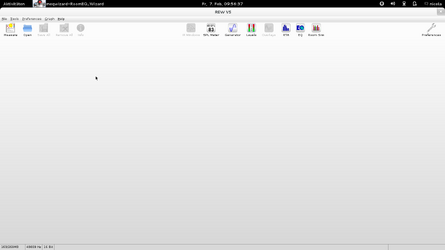((( atom )))
Teil der Gemeinde
- Registriert
- 10. Jan. 2006
- Beiträge
- 4.051
So, ich wurde ja ab und an mal gefragt, ob ich nicht ein kleines Howto zu REW schreiben könnte und hier sind zumindest mal die Anfänge. Ich schreib's absichtlich nicht als PDF, da jeder herzlich eingeladen ist, seinen Senf dazu zu geben. Sollte mal was vernünftiges draus geworden sein, kann man ja immer noch ein PDF draus machen... REW bietet mit seinen vielen guten Ansichtsoptionen und vor allem mit seinem EQ-Wizard eine Menge Möglichkeiten, von denen ich hier einige mal versuchen werde, chronologisch sinnvoll zu beleuchten. Dieser Guide setzt auf jeden Fall ein wenig Grundkenntnisse mit der Materie voraus und soll vor allem für Leute sein, die REW und dessen Möglichkeiten mal ausprobieren und sich nicht ewig lange Einfrickeln wollen. Leider ist meine Zeit immer recht knapp, so dass ich im Moment nicht näher auf andere Features wie die Messung der Laufzeit eingehen kann. Ich gehe aber sicher davon aus, dass jemand, der den Guide gelesen und ausprobiert hat, praktisch auf Anhieb mit den entsprechenden Funktionen klar kommen wird. Wie gesagt, kann jeder diesen Thread gerne erweitern, kommentieren und Kritik üben...
Dann mal los!
Im Hauptfenster auf "Preferences" klicken um in das Einrichtungsmenü zu gelangen.
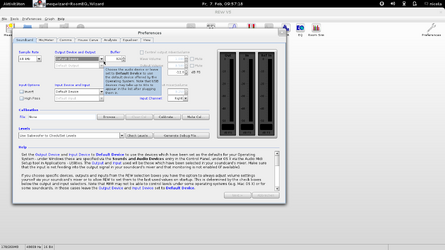
Hier Die Soundkarte und ihre Parameter auswählen und zusätzlich, ob ein zweiter Kanal für Laufzeitmessungen genutzt werden soll, bzw. einfach welcher. Der Screenshot sieht unter Windows ein wenig anders aus, mir fehlt unter Linux gerade irgendwie der zweite Kanal. Na Ihr werdet ihn finden...
Im Reiter "Analysis" dann bei gewünschter Benutzung des zweiten Kanals das Häkchen "Use Loopback as Timing Reference" setzen. Es muss dann wie üblich der vorher ausgewählte zweite Kanal das Messsignal wieder zugeführt bekommen. Entweder mit einem Y-Kabel oder eben wirklich über den zweiten Ausgang, was meist wesentlich praktischer ist.
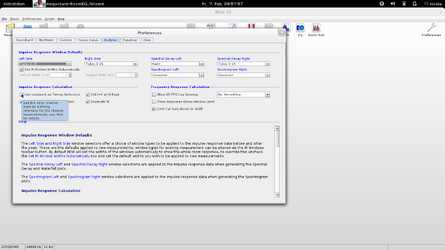
Man kann natürlich noch jede Menge anderer Sachen einstellen, aber die machen eigentlich erst Sinn, wenn man schon mal etwas mit REW gemacht und seine eigenen Präferenzen kennen gelernt hat.
Dann kann es schon ans Messen gehen. Im Hauptfenster auf "Measure" klicken. Die Meldung, dass der SPL nicht kalibriert sei, ignorieren und wegklicken.
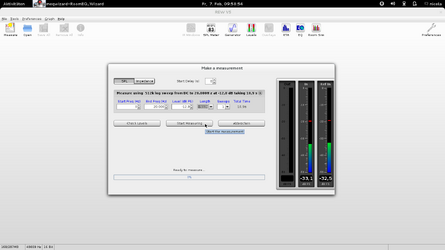
Hier den gewünschten Messbereich in Hz einstellen und die Länge auswählen. Als Länge haben sich bei mir die 512 k immer ganz gut gemacht, ist auch wieder Geschmacksfrage, aber je länger die Messung, desto weniger Störungen von Außen fließen mit ein. Da wir aber eine Menge Messungen machen werden, wird's irgendwann nervig.
Mit "Start Measuring" geht's also los und nach kurzem Sweep erscheint auch schon das Ergebnis:

Zur besseren Darstellung kann man rechts oben unter "Limits" den Bereich 20 Hz bis 20 kHz auswählen.
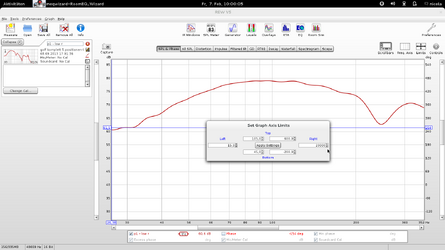
Sieht dann so aus.
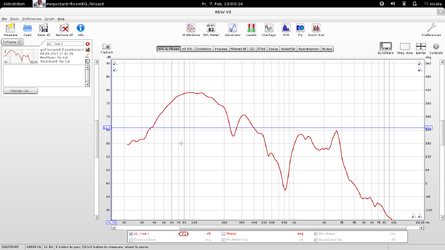
Im Menü Graph lässt sich das Ergebnis ein wenig glätten, was vor allem im Hochtonbereich meist vonnöten ist, um überhaupt was erkennen zu können. An dieser Stelle sollte 1/12 oder 1/24 ganz ok sein. Probiert's einfach aus.
Wenn ich jetzt eine weitere Messung mache, wird diese einfach im Hauptfenster links dazugestapelt.
Ich mach das ganze jetzt mal exemplarisch mit einer alten Messreihe durch. Ich habe ein 3 Wege System ohne Sub gemessen. Für jedes Chassis habe ich 5 Messungen gemacht, Positionen p1 - p5. p1 markiert meine eine äußerste linke (oder rechte) Messposition, in etwa 15 - 20 cm neben meinem Ohr, p5 entsprechend die gegenüberliegende Position. Wenn dann alles gemessen ist, kann man auf den Reiter "All SPL" gehen und bekommt alle Verläufe überlagert angezeigt. Das sieht natürlich erst mal wild aus..
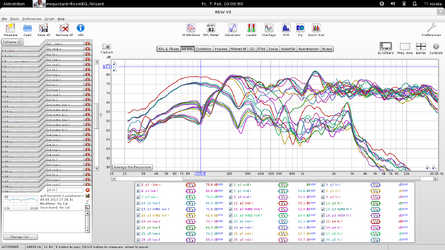
Dann blende ich unten mit den Checkboxen alle Messungen bis auf die eines einzelnen Chassis aus.
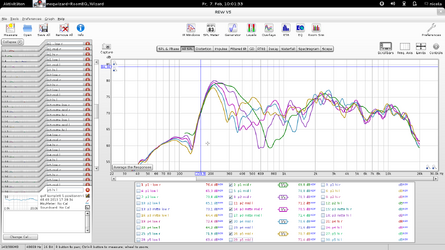
Man sieht jetzt sehr gut, wie sich der Frequenzgang des Chassis entlang der horizontalen Achse verändert.
Als nächstes versuche ich schlau draus zu werden. Die Positionen p1 und p2 markieren meinen Linken Sitzrand, die Positionen p4 und p5 den rechten. Hier sind meine Ohren und p3 schenke ich weniger Beachtung. Ich kann jetzt entweder diese vier Messungen direkt mitteln oder mich entscheiden, welche Messungen ich rausschmeiße. Hier kann und sollte man viel Zeit in die Interpretation investieren. Da ich die Sache für das Howto hier nur exemplarisch mache und hinterher nicht hören werde, mag ich mich hier auf die Schnelle vergreifen..
Als erstes verabschiede ich mich mal von der Messung p1, da mir diese vermutlich einen sehr heftigen Einbruch bescheren würde, den ich kaum noch ausgleichen könnte. p3 markiert die Mitte zwischen meinen Ohren und kann ebenfalls raus.
Jetzt mittele ich mit "Average the Responses" die verbleibenden Messungen und erhalte "Average 1" und benenne das mal in "avg mid r" um.
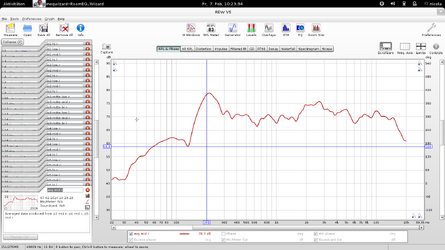
Jetzt gehe ich wieder oben auf den Reiter SPL & Phase um mir den Verlauf einzeln anzeigen zu lassen. Ich kann unter Graph - Apply smoothing noch etwas glätten, da ich ja nicht jede kleine Spitze einzeln begradigen möchte. Ich nehm mal 1/6.
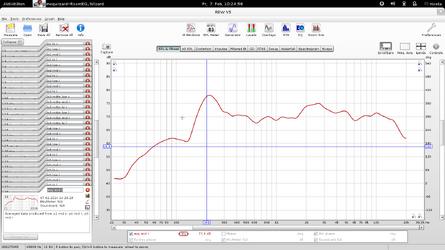
Jetzt gehe ich oben auf EQ und ein neues Fenster "EQ for measurement ..." geht auf. Hier wähle ich meinen EQ aus - in meinem Fall also "Generic" und lege meine Zielfunktion fest. Hier wird jeder eine andere bevorzugen, ich lasse sie hier mal konstant zwischen 200 Hz und 20 kHz um insgesamt 5 oder 6 dB fallen. Mit dem Regler Target Level schiebe ich sie so, dass ich mit meinem EQ möglichst wenig dazugeben, sondern hauptsächlich absenken muss. Auch hier wird jeder andere Vorlieben haben. Als Filter Task hätte ich gerne den Bereich zwischen 200 Hz und 10 kHz angepasst, mit maximal 3 dB Gain insgesamt und auch nicht mehr als plus 3 dB eines einzelnen EQ-Bandes. Am liebsten hätte ich die ganze Sache auf 1 dB linear, ich denke mal, die Funktion dient in erster Linie dem gezielten einsparen von Bändern/Eingriffen..
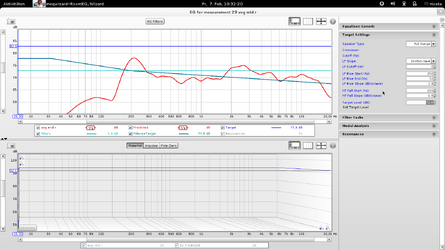
"Match Response to Target" errechnet mir nun endlich den Filter und zeigt mir so allerlei dazu an.
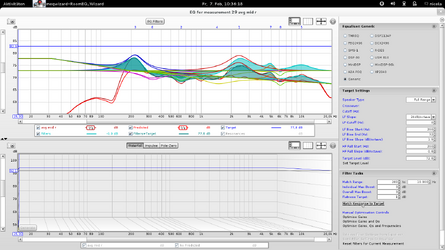
Ich blende mal die Filter aus und bekomme praktisch eine vorher/nachher Ansicht.
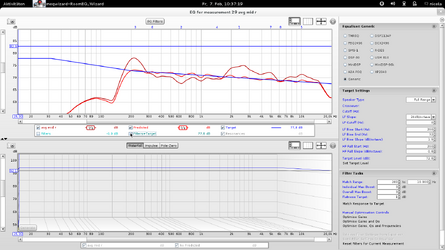
Ein Klick auf EQ Filters öffnet mir eine Liste mit den errechneten Filtern, die ich mir mal nach Frequenz sortiere. Diese Filter kann ich nun in meine HU, meinen DSP oder sonstwo eingeben. In meinem Fall geht die Sache noch einen Schritt weiter und ich erstelle mir aus dem Filter einen Impuls, mit dem sich ein Convolver füttern lässt, aber ich schätze, das wird hier weiter keinen interessieren...
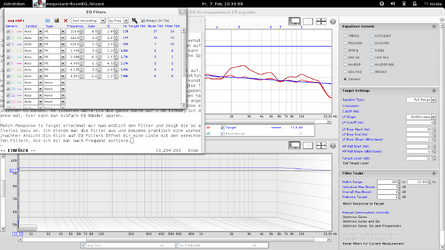
Ok, soweit erst mal, ich hoffe, es ist einigermaßen nachvollziehbar. Viel Spaß beim Experimentieren!
Dann mal los!
Im Hauptfenster auf "Preferences" klicken um in das Einrichtungsmenü zu gelangen.
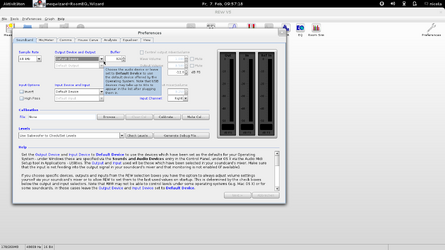
Hier Die Soundkarte und ihre Parameter auswählen und zusätzlich, ob ein zweiter Kanal für Laufzeitmessungen genutzt werden soll, bzw. einfach welcher. Der Screenshot sieht unter Windows ein wenig anders aus, mir fehlt unter Linux gerade irgendwie der zweite Kanal. Na Ihr werdet ihn finden...
Im Reiter "Analysis" dann bei gewünschter Benutzung des zweiten Kanals das Häkchen "Use Loopback as Timing Reference" setzen. Es muss dann wie üblich der vorher ausgewählte zweite Kanal das Messsignal wieder zugeführt bekommen. Entweder mit einem Y-Kabel oder eben wirklich über den zweiten Ausgang, was meist wesentlich praktischer ist.
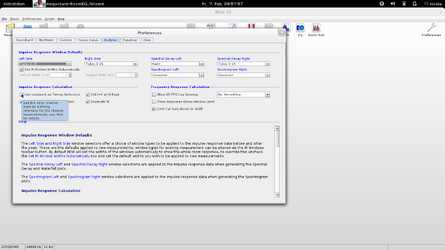
Man kann natürlich noch jede Menge anderer Sachen einstellen, aber die machen eigentlich erst Sinn, wenn man schon mal etwas mit REW gemacht und seine eigenen Präferenzen kennen gelernt hat.
Dann kann es schon ans Messen gehen. Im Hauptfenster auf "Measure" klicken. Die Meldung, dass der SPL nicht kalibriert sei, ignorieren und wegklicken.
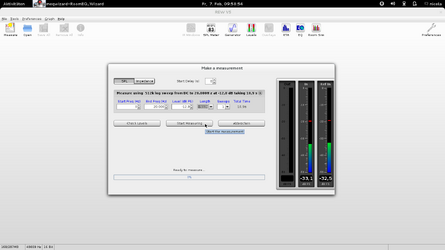
Hier den gewünschten Messbereich in Hz einstellen und die Länge auswählen. Als Länge haben sich bei mir die 512 k immer ganz gut gemacht, ist auch wieder Geschmacksfrage, aber je länger die Messung, desto weniger Störungen von Außen fließen mit ein. Da wir aber eine Menge Messungen machen werden, wird's irgendwann nervig.
Mit "Start Measuring" geht's also los und nach kurzem Sweep erscheint auch schon das Ergebnis:

Zur besseren Darstellung kann man rechts oben unter "Limits" den Bereich 20 Hz bis 20 kHz auswählen.
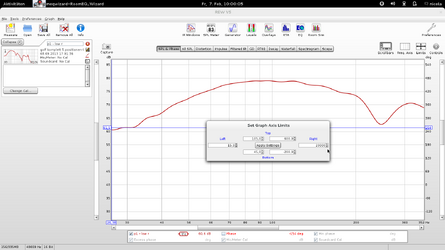
Sieht dann so aus.
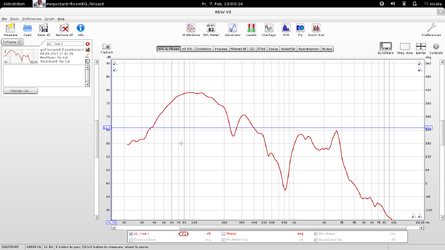
Im Menü Graph lässt sich das Ergebnis ein wenig glätten, was vor allem im Hochtonbereich meist vonnöten ist, um überhaupt was erkennen zu können. An dieser Stelle sollte 1/12 oder 1/24 ganz ok sein. Probiert's einfach aus.
Wenn ich jetzt eine weitere Messung mache, wird diese einfach im Hauptfenster links dazugestapelt.
Ich mach das ganze jetzt mal exemplarisch mit einer alten Messreihe durch. Ich habe ein 3 Wege System ohne Sub gemessen. Für jedes Chassis habe ich 5 Messungen gemacht, Positionen p1 - p5. p1 markiert meine eine äußerste linke (oder rechte) Messposition, in etwa 15 - 20 cm neben meinem Ohr, p5 entsprechend die gegenüberliegende Position. Wenn dann alles gemessen ist, kann man auf den Reiter "All SPL" gehen und bekommt alle Verläufe überlagert angezeigt. Das sieht natürlich erst mal wild aus..
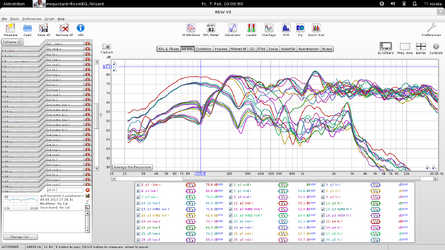
Dann blende ich unten mit den Checkboxen alle Messungen bis auf die eines einzelnen Chassis aus.
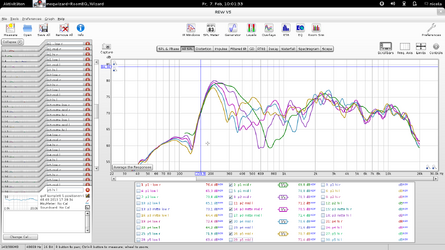
Man sieht jetzt sehr gut, wie sich der Frequenzgang des Chassis entlang der horizontalen Achse verändert.
Als nächstes versuche ich schlau draus zu werden. Die Positionen p1 und p2 markieren meinen Linken Sitzrand, die Positionen p4 und p5 den rechten. Hier sind meine Ohren und p3 schenke ich weniger Beachtung. Ich kann jetzt entweder diese vier Messungen direkt mitteln oder mich entscheiden, welche Messungen ich rausschmeiße. Hier kann und sollte man viel Zeit in die Interpretation investieren. Da ich die Sache für das Howto hier nur exemplarisch mache und hinterher nicht hören werde, mag ich mich hier auf die Schnelle vergreifen..
Als erstes verabschiede ich mich mal von der Messung p1, da mir diese vermutlich einen sehr heftigen Einbruch bescheren würde, den ich kaum noch ausgleichen könnte. p3 markiert die Mitte zwischen meinen Ohren und kann ebenfalls raus.
Jetzt mittele ich mit "Average the Responses" die verbleibenden Messungen und erhalte "Average 1" und benenne das mal in "avg mid r" um.
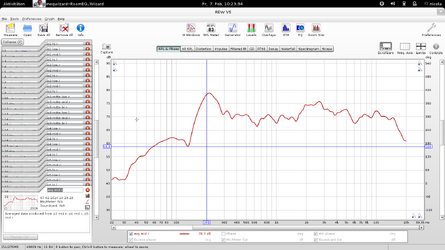
Jetzt gehe ich wieder oben auf den Reiter SPL & Phase um mir den Verlauf einzeln anzeigen zu lassen. Ich kann unter Graph - Apply smoothing noch etwas glätten, da ich ja nicht jede kleine Spitze einzeln begradigen möchte. Ich nehm mal 1/6.
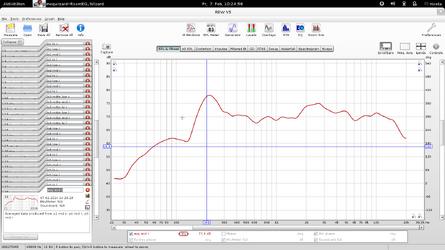
Jetzt gehe ich oben auf EQ und ein neues Fenster "EQ for measurement ..." geht auf. Hier wähle ich meinen EQ aus - in meinem Fall also "Generic" und lege meine Zielfunktion fest. Hier wird jeder eine andere bevorzugen, ich lasse sie hier mal konstant zwischen 200 Hz und 20 kHz um insgesamt 5 oder 6 dB fallen. Mit dem Regler Target Level schiebe ich sie so, dass ich mit meinem EQ möglichst wenig dazugeben, sondern hauptsächlich absenken muss. Auch hier wird jeder andere Vorlieben haben. Als Filter Task hätte ich gerne den Bereich zwischen 200 Hz und 10 kHz angepasst, mit maximal 3 dB Gain insgesamt und auch nicht mehr als plus 3 dB eines einzelnen EQ-Bandes. Am liebsten hätte ich die ganze Sache auf 1 dB linear, ich denke mal, die Funktion dient in erster Linie dem gezielten einsparen von Bändern/Eingriffen..
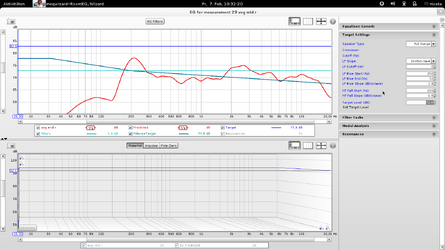
"Match Response to Target" errechnet mir nun endlich den Filter und zeigt mir so allerlei dazu an.
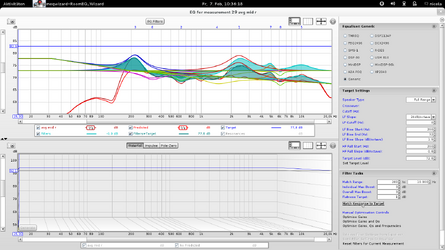
Ich blende mal die Filter aus und bekomme praktisch eine vorher/nachher Ansicht.
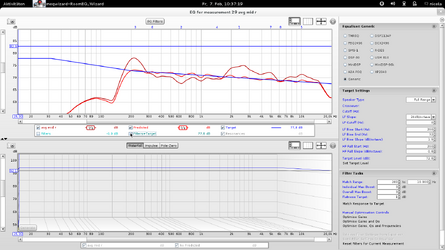
Ein Klick auf EQ Filters öffnet mir eine Liste mit den errechneten Filtern, die ich mir mal nach Frequenz sortiere. Diese Filter kann ich nun in meine HU, meinen DSP oder sonstwo eingeben. In meinem Fall geht die Sache noch einen Schritt weiter und ich erstelle mir aus dem Filter einen Impuls, mit dem sich ein Convolver füttern lässt, aber ich schätze, das wird hier weiter keinen interessieren...
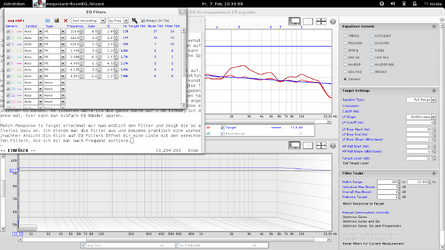
Ok, soweit erst mal, ich hoffe, es ist einigermaßen nachvollziehbar. Viel Spaß beim Experimentieren!
Anhänge
Zuletzt bearbeitet: